最近、自作PCをアップグレードしたばかりですが、CPUを換装してもあまり速くなった実感がないんですよね。やっぱり原因はHDDが足を引っ張っているようで、何をするにもガチャガチャと騒音を発して遅いことこの上なし。
本来ならCPUを換装するより先にSSD化を実行すべきでしたが、それをやらなかったのには理由があります。ただめんどくさかったからです(笑)。というのもうちの場合、開発環境やらDTM音源やら容量の大きいアプリケーションが大量にインストールされていますので、それらを全部一からインストールし直すのは考えるだけで憂鬱になるのです。
通常、HDDを交換するにはOSからクリーンインストールして順次アプリケーションを追加していくのが正規の方法です。ただこれはアプリケーションが多くなるほど非常に面倒な作業になります。環境を構築するまでの間、仕事も止まってしまいます。
SSD化に至ったやむを得ない理由
実は今までHDDを交換するタイミングはHDDが壊れた時だったのです(笑)。経験的に言ってHDDは数年単位で壊れます。そうなると起動不能になるので、新しいHDDを購入して一からインストールし直すことを何度も繰り返していました。もちろんドキュメントや写真などの自分で作ったデータは取り返しがつかないので、システムディスクとは別のHDDに置いています。基本的にシステムディスクにはOSとアプリケーションしか入れていませんので、手間はかかりますがCD-ROMやインターネットからプログラムを入手して再インストールすることは可能だったのです。
ところが今回ばかりはそのようには行かない特別な事情が生じてしまいました。これは後からネタにしますが、絶対にやってはならない大失態をやらかしてしまったのです。何とデータディスクがぶっ壊れて過去20年分のデータが全部吹っ飛んでしまいました(爆)。当然ながらインターネットからダウンロードしたアプリケーションソフトもその中に入っていました。
ソフトくらいもう一度ダウンロードすればいいんじゃないの?と思われるでしょうが、そううまくは行かないのです。なぜかというと、最近は多くのソフトメーカーがサブスクリプション制に移行しており、過去の買い切り型ソフトは故意にダウンロードできなくしているケースがかなりあるのです。そうなると嫌でもサブスクリプションに加入するしかありません。しかもバージョンが違っていると過去に開発したプログラムがそのまま動かなかったり、さらに面倒なことになるのです。
ここでもし今使っているHDDが壊れると今の環境には二度と戻せなくなってしまうわけです。今の環境を維持する方法はただ一つ、HDDを丸ごとコピーしてしまうことです。いわゆるクローンというやつですが、OSも含めてHDD全体をコピーすることにより、今までの環境を保ったまま新しいHDDに移行することができます。もちろんこのタイミングでSSDに乗り換えても良いわけです。
言うまでもないですが、HDDコピーを実行するには今のHDDが壊れる前にやっておかなければなりません。壊れてしまったものをコピーしても正常には起動しないからです。今のHDDも4年近く使っているので、いつ壊れてもおかしくないタイミングです。これは早くやらなければ大変なことになると焦りまして、長いこと棚上げしていたSSD化に着手したわけです(笑)。
容量が同じでないとコピーできない?
HDDコピーという方法があることは前から知っていましたし、アプリケーションの再インストールなどという面倒な作業も必要ないので、それができればもっと気軽に移行できるはずです。ただこれはちょっと調べてみますと一筋縄では行かないことがわかってきました。やっぱり正規の方法ではないですから、正常に起動するかどうかは保証がないんですね。
Amazonを探してみると、PCを使わずにHDDやSSDを差し込むだけでコピーができるというHDDクローンマシンもあるんですね。値段は数千円程度。最初はこれを使ったら簡単かなと思いましたが、実は大きな落とし穴がありました。
注意書きにも書いてありますが、基本的にはコピー先のディスクはコピー元と同等かそれ以上の容量がなければなりません。まあこれは考えてみれば当たり前でしょう。単純にセクタ単位でコピーするだけですからね。ただSSDは安くなったとは言ってもHDDに比べると高価で、しかも容量が大きくなるほど単価が高くなる傾向があります。今のHDDは2TBを積んでいますので、最低2TBのSSDとなるとかなりの出費になってしまいます。しかもきっちり2TBだとメーカーによって多少の誤差があるため、ちょっと足りないだけでもコピーできないリスクがあります。このことを知って一旦は諦めたのです。
容量の異なるSSDへの移行は可能だった!
ただかなり切羽詰まった状況ですので簡単に諦めるわけにも行かず、さらにネットで調べてますとHDDコピーソフトというものを使うと容量が違ってもコピーできるらしいことがわかってきました。しかも大容量から小容量へのコピーまで可能ということで、これはできるかもしれないと希望が出てきました。SSDの場合、たいていHDDより小容量なのでこういう需要は相当多いみたいですね。
もちろん大容量から小容量へのコピーが可能だとは言っても必ずできるわけではありません。これには一定の条件があって、コピー元の「実際の使用領域」がコピー先のディスク容量より小さくなければならないという制約があります。これも当然のことで、物理的に入りきらないものはどうしようもありません。逆に言えば、そんなに容量を使っていなければ小容量のSSDでも十分可能だと言うことです。現在のCドライブがどのくらい使っているかを調べてみますと、意外と少なくて約200GBでした。これなら1TBのSSDで十分入ってしまいます。様々な条件を考慮してもこれは行けるという確信が得られたので実行に踏み切りました。
購入したもの
まず肝心のSSDですが、容量は1TBで探しました。今度のマザーボードはM.2にも対応しているのですが、いきなり新しい規格に移行するのも少々不安だったので、無難にSATA接続のものを選びました。そっちの方が安いですしね。
中華の安いやつでは5千円台からあったのですが、レビューを見るとすぐ壊れるとか速度が出ないとか評判が悪かったので、定番のCrucialにしときました。2千円くらいケチって壊れたら何にもならないですからね。これでも7千円台で買えるんだから安くなったもんです。
それとSSDは2.5インチですので、3.5インチベイに実装するには2.5インチ→3.5インチの変換アダプタが必要になります。これは中華の安いやつを買っておきました。
後から考えると、SSDはHDDと違って可動部分がないため、別にネジで固定しなくても空いているスペースに適当に転がしておいても大丈夫だったんですね。その方が便利だったかもしれません(笑)。よってこのパーツは必ずしも必要ありません。
HDDコピーソフトはHD革命/CopyDrive Ver.8
HDDの丸ごとコピーをするソフトは昔からEaseUSやAOMEIが有名でしたが、最近は有料版でしかできなくなったみたいですね。しかも海外製のソフトはサブスクリプション制になってるのが嫌でお金を払いたくありませんでした。
一応CrucialのSSDなら使えるAcronis True Imageという無料ソフトもあるのですが、やっぱり無料では最低限の機能しかなくて大容量→小容量のコピーなどは無理みたいですので、無料で済ませるのは諦めた方が良さそうです。
そこで見つけたのがアーク情報システムという日本の会社が開発したHD革命/CopyDrive Ver.8というソフトです。こちらは買い切り型でダウンロード版なら3,114円という安さ。安いからと言って大したことできないということはなくて、仕様を調べてみますと大容量→小容量の縮小コピーやパーティション単位でのコピーも可能ということで、これはまさに自分のやりたいことができるソフトだと直感しました。
すぐ使いたかったのでダウンロード版を購入。ちょっとだけ高いですがパッケージ版もあります。
コピーする前の下準備
SSDの接続
ノートPCならSATA→USB変換アダプタなどを使ってUSBで接続するのでしょうが、自作PCの場合は仮にもう一本SATAケーブルを用意してSSDを接続しておきます。この時点では仮接続ですので固定する必要はありません。うまく動作したことが確認できれば元のHDDを取り外してそこへ移設します。
余計なファイルをクリーンアップ
コピーを実行する前にCドライブにある余計なゴミファイルを掃除しておきましょう。エクスプローラーでCドライブを右クリックして、プロパティ→ディスクのクリーンアップで掃除できます。Windowsのアップデートファイルとか数GB単位で溜まってるはずですよ。余計なファイルまで残しておくとそれまでコピーされてしまいますからね、できる限り削除しておきましょう。
あとCドライブにデフラグをかけておくと完璧です。できるだけディスクをきれいにしておいた方がコピーが速くなります。
SSDのフォーマット
通常、新品のSSDはフォーマットされていませんので、コピーする前にフォーマットしておく必要があります。その前にコピー元のHDDのフォーマット形式を調べておく必要があります。Windowsのフォーマット形式には現在2種類あり、古い規格のMBRと新しい規格のGPTが混在しています。最近のPCなら初めからGPTになっていると思いますが、少し古いPCだとMBRの可能性もあります。
フォーマット形式を調べるにはWindowsの管理ツールである「ディスクの管理」を使います。スタートメニュー→Windows管理ツール→コンピュータの管理→記憶域→ディスクの管理で起動できます。ここでコピー元のディスクを探し、一番左の欄で右クリックして表示されるメニューからプロパティを選択、さらに「ボリューム」タブに移ってパーティションのスタイルを確認します。ここでMBRかGPTかが判別できます。
次に新しく接続したSSDを「ディスクの管理」で探して同じように一番左の欄で右クリックして「フォーマット」を選択します。ここでフォーマットの形式を選択できるので、原則としてコピー元のフォーマット形式と同じものを選択します。そうしないとうまく起動できません。ただしHD革命/CopyDriveを使用した場合はMBR→GPTに変換しながらコピーすることも可能なので、Windows 11に移行する予定があればGPTでフォーマットしておいた方が良いでしょう。
HDDコピーのイメージ
自分がやりたかったことを図示すると下のようなイメージになります。
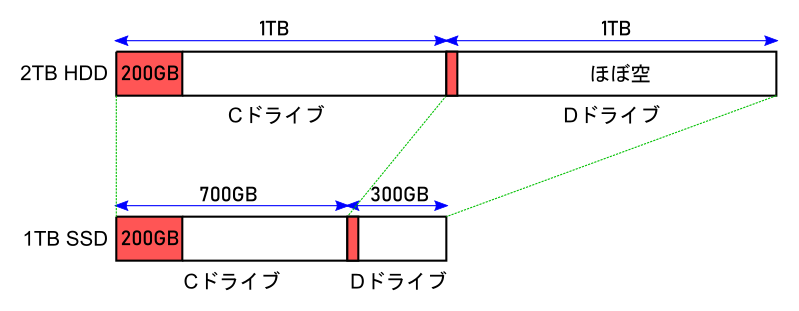
元のHDDは2TBあって、1TBずつCドライブ/Dドライブにパーティションを切ってありました。このうちCドライブは約200GBを使用、Dドライブは数GB程度でほとんど空と言っていい状態でした。Dドライブの使用目的は高速にアクセスしたいファイルを置いておくエリアで、それほど容量は必要ありません。
これを1TBのSSDに縮小コピーします。作成したいイメージはCドライブとして約700GB確保し、残りの300GBをDドライブに割り当てるという感じにしました。全部Cドライブにするということもできるのですが、データエリアとして少し残しつつ、システムディスクの残り容量はできるだけ余裕を持たせたかったのでこのような割合にしました。
HD革命/CopyDriveではコピーの方法に2通りあり、自動コピーとカスタムコピーができます。自動コピーではコピー元のパーティションの割合に応じて自動的にコピー先のパーティションが作成されますが、カスタムコピーではコピー先のパーティションの割合を任意に変えることができます。上記のようなイメージを実現するにはカスタムコピーを選択する必要があります。
HD革命/CopyDrive Ver.8は最高だった!
上記の設定でコピーを実行したところ、約2時間でエラーもなく完了しました。容量が少ないからか意外と早かったですね。自分のやりたかったことが完璧にできたし、操作性もシンプルでわかりやすかったのでとても良いソフトだと思いました。国産ソフトにはもっと頑張ってほしいなぁ。それほど使用頻度のあるソフトではないですが、またコピーする機会があれば同じソフトを使うと思います。
あっけなく起動成功!
どうもHDDコピーにはネガティブなイメージがあったので、一筋縄では行かないと身構えていたのですが、コピーが完了してBIOSのブート順序を切り替えたところ、何の苦労もなく一発で起動しました。あまりにあっけなかったので少々拍子抜けしました(笑)。
もちろん従来の環境はそのまま引き継がれています。再インストールとか超めんどくさいことやらなくて良かった(笑)。これがうまく行くなら、元のHDDはマスターとして大事に残しておくと、いつでも復元が可能なわけですね。これからもSSDを交換するたびに丸ごとコピーして環境を引き継いでいくことになるでしょう。
結論:もっと早くやればよかった(笑)
SSDに換装して思ったことですが、まず起動がめちゃくちゃ速くなりましたね。今までだと起動して3分くらいHDDがガチャガチャ言ってたのですが、SSDだと音もなく起動してマウスカーソルのグルグルもすぐ終わります。もちろんアプリの起動も爆速。
そして音がしないって最高! 今までのHDDは超うるさかったですからね、知らず知らずのうちに相当ストレスになってたみたいです。
あと耐久性もHDDより高いはずですからね、クラッシュの恐怖は多少和らぎます。もちろん絶対壊れないわけじゃないから油断は禁物ですが、数年単位で交換していけばまず安心でしょう。
結論として一度SSDを使ったら元には戻れないです。こんないいものを何でもっと早く使わなかったんだと後悔しています(笑)。はっきり言ってCPUを換装するよりよっぽどコスパ高いです。こっちを先にやるべきでした(笑)。


コメント
おはようございます。
あぁ…PCあるあるネタ
面白く拝見させていただきました。
OSクリーンインスト
解っちゃいるけど面倒くさくて結局問題が起きてから慌ててます。
まぁ虫歯をほっといて腫れてどもならんようになって慌ててるのと同じのんですが、あとルーターのやり変えもよく似てるんですよね。
ソフトのサブスクリプションも僕は懐疑的で、アドビさんには泣かされっぱなしですわ。
ちょっと古ても ええやんか! 大して革新的進歩も無いのに掠めんといてんか! っていつもぼやいてます。
HDDクラッシュは恐怖でしかないです。
いつもめんどくささが先行してどうしようもなくなるまで放置するんですよね。まさに虫歯治療と同じです。
アドビはPhotoshop CS4とLightroom 6をしつこく使っています。この時代の製品で機能的には十分なんですよね。これ以上何をアップデートする必要があるの?って感じです。ほとんどのソフトメーカーが金儲けに走ってユーザーは置き去りです。買い切り型ソフトを今でも提供してくれるメーカーには感謝です。
全く持って激しく頷きです。
ちょっと工夫したら出来る処理をアイコン押したら 出来ました! ってして値上げアンドサブスク誘導ですもんね。
Lightroomは3世代位まえのcdロム提供版が走らないようになってました。プンプンなんですが、ニコンの現像ソフトが良くなって来たのでそちらを使ってますわ。
(ペンタは相変わらずアカンですけど)
サブスクで得するのはメーカーだけです。新しい機能が必要な人だけがお金を払ってアップデートすれば済む話です。アップデートの押し売りは要りません。
Lightroomの旧バージョンをダウンロード不能にして再認証不能にしたアドビには怒りを覚えます。
現像ソフトは国産のSILKYPIXもありますからそっちに行けばよいのです。